File ODT
Ti è appena arrivato un file ODT tramite email e non sai come aprirlo? Non temere, non è nulla di “strano”. Si tratta di un formato per i documenti di testo piuttosto comune (non quanto i diffusissimi DOC e DOCX di Word, ma comunque molto usato), che viene “digerito” senza problemi da svariate applicazioni destinate alla produttività.
Se vuoi saperne di più, continua pure a leggere. Qui sotto, infatti, trovi una lista di software che permettono di visualizzare e creare file in formato ODT in un battibaleno. Scegli quello che ti sembra più adatto alle tue esigenze e scopri come funziona, grazie alle indicazioni che sto per darti.
Che tu abbia un PC Windows, un Mac, un computer equipaggiato con Linux o addirittura un dispositivo portatile su cui intendi elaborare dei documenti di questo tipo, ti assicuro che troverai rapidamente una soluzione che fa al caso tuo. Per completezza d’informazione, poi, sarà mia premura illustrarti anche come convertire in altri formati i documenti in questione e come aprirli, qualora dovessero risultare corrotti. Alla fine, vedrai, avrai le idee perfettamente chiare al riguardo. Ora, però, basta chiacchierare e passiamo all’azione. Buona lettura e in bocca al lupo per tutto!
Indice
File ODT: cos’è

Tanto per cominciare, cerchiamo di capire cos’è, di preciso, un file ODT. Come anticipato in apertura, si tratta di un formato per i documenti testuali parte del progetto OpenDocument, che è nato con lo scopo di fornire uno standard libero e gratuito per la creazione di file di testo, fogli di calcolo, presentazioni e altri documenti.
La sua particolarità è quella di essere un formato universale di scrittura, il che permette un utilizzo praticamente illimitato e libero delle proprie specifiche in tutto il mondo. Detta in altri termini, a prescindere dal sistema operativo e dal dispositivo impiegato, quando un file in formato ODT viene aperto oppure creato è possibile farlo senza nessuna restrizione, in maniera sempre gratuita e libera.
Da notare che, pur essendo supportato da numerosi programmi, il formato ODT viene utilizzato in modo nativo da LibreOffice, la suite per la produttività in merito alla quale trovi maggiori dettagli nel passo qui di seguito, e da OpenOffice, altro programma d’ufficio sulla cui base è stato realizzato lo stesso LibreOffice: te ne ho parlato in una mia altra guida.
File ODT: come aprirli
Ora che hai finalmente le idee più chiare riguardo a cosa sono i file in formato ODT, andiamo a scoprire come aprirli o, per meglio dire, quali programmi, servizi online e app puoi usare per riuscirci.
LibreOffice (Windows/macOS/Linux)
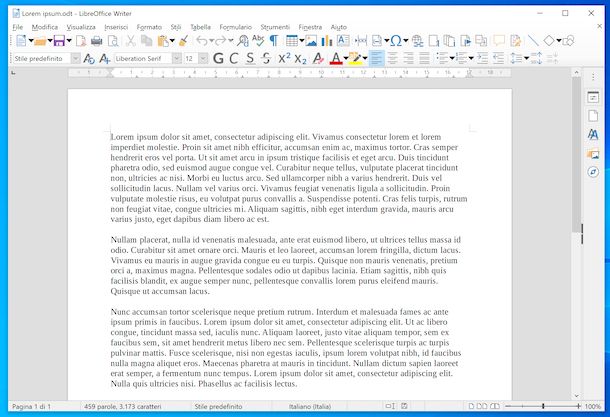
Se ti interessa aprire i file ODT su computer, ti suggerisco di affidarti a LibreOffice. Si tratta di una suite per la produttività gratuita e open source. Replica la quasi totalità delle funzioni offerte da Microsoft Office, garantisce una buona celerità nel rilascio degli aggiornamenti e offre anche la possibilità di modificare i file PDF senza installare plugin aggiuntivi. È completamente in italiano (correttore ortografico compreso), supporta gli ODT sia in entrata che in uscita ed è disponibile per tutti i principali sistemi operativi per computer: Windows, macOS e Linux.
Per scaricare LibreOffice sul tuo PC, collegati al sito ufficiale del software e clicca sul pulsante Scaricate la versione xx. A download avvenuto, se stai usando Windows, apri il file .msi ottenuto e, nella finestra che compare sul desktop, premi sul bottone Esegui. Clicca poi sul pulsante Avanti, seleziona l’opzione Tipica e premi sui bottoni Avanti, Installa, Sì e Fine, per portare a termine il setup.
Se stai usando macOS, invece, apri il pacchetto .dmg ottenuto, sposta l’icona di LibreOffice nella cartella Applicazioni del Mac, facci clic destro sopra e seleziona la voce Apri per due volte di seguito, in modo da avviare il programma andando ad aggirare le limitazioni di Apple verso le applicazioni provenienti da sviluppatori non certificati (operazione che va eseguita solo al primo avvio). A questo punto, chiudi il software completamente, usando la combinazione di tasti cmd+q.
Sempre su Mac, una volta eseguiti i passaggi di cui sopra, recati nuovamente sul sito Internet di LibreOffice e clicca sul pulsante Interfaccia utente tradotta, in modo tale da scaricare la traduzione in italiano della suite (su Windows è integrata “di serie”, per cui non è necessaria).
A download completato, apri il nuovo pacchetto .dmg ottenuto, fai clic destro sull’eseguibile LibreOffice Language Pack presente al suo interno, seleziona la voce Apri dal menu che ti viene mostrato e premi sui pulsanti Apri e Installa. Successivamente, seleziona la voce /Applications/LibreOffice.app dalla finestra che compare e clicca sul pulsante Installa.
Se ti viene detto che non hai privilegi abbastanza elevati per proseguire, premi sul pulsante Sì, identificami, digita la password del tuo account utente su macOS nella finestra che si apre e clicca sul bottone OK (per due volte di fila), per completare l’installazione del Language Pack per LibreOffice.
Missione compiuta! Ora i file in formato ODT dovrebbero essere associati automaticamente a LibreOffice. Pertanto, provando ad aprirne uno tramite doppio clic questo dovrebbe essere visualizzato direttamente in Writer, l’applicazione di word processing inclusa nella suite.
In alternativa, per aprire i file in formato ODT, avvia LibreOffice, selezionando il relativo collegamento che trovi nel menu Start (su Windows) oppure facendo clic sulla sua icona che è stata aggiunta al Launchpad (su macOS) e, una volta visualizzata la finestra principale del programma, fai clic sul pulsante Apri file che trovi nella barra laterale di sinistra, dopodiché seleziona il documento che è tua intenzione visualizzare e il gioco è fatto.
Word Online
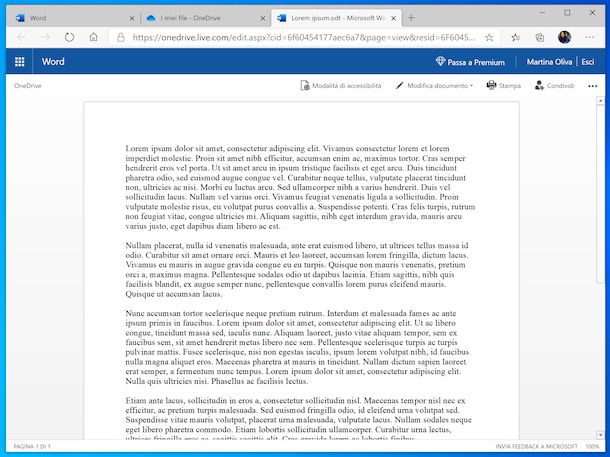
Se non vuoi o non puoi installare nuovi programmi sul tuo computer, ti suggerisco di affidarti a Word Online. Si tratta, come facilmente intuibile dal nome stesso, della versione online del famoso programma di casa Microsoft, fruibile via Web.
Presenta tutte le principali caratteristiche del “classico” Word, funziona da qualsiasi browser e sistema operativo senza dover scaricare assolutamente nulla sul computer in uso ed è totalmente gratis. L’unica cosa da considerare è che per poterlo sfruttare occorre effettuare il login tramite l’account Microsoft.
Ciò detto, per aprire un file ODT con Word Online, il primo passo che devi compiere è quello di avviare il browser che in genere utilizzi per navigare in Rete dal tuo computer (es. Chrome), recarti sulla home page del servizio ed effettuare l’accesso al tuo account Microsoft (se necessario).
In seguito, provvedi ad aprire il file ODT relativamente al quale ti interessa intervenire, trascinandolo nella finestra del navigatore e premendo sul pulsante Apri OneDrive. Nella nuova pagina che si apre, fai poi clic sul menu Carica situato in alto, scegli la voce File da quest’ultimo, seleziona il documento e, a upload completato, fai clic sulla relativa anteprima.
Dopo aver compiuto i passaggi di cui sopra, si aprirà una nuova scheda del browser di Word Online tramite cui potrai visualizzare il contenuto del tuo file ODT.
App Word (Android/iOS/iPadOS)
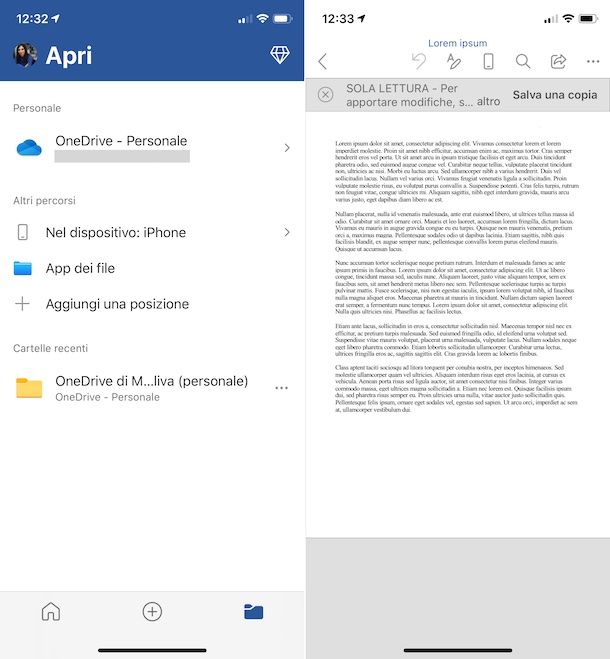
Se non hai a tua disposizione il computer e cerchi una soluzione che ti consenta di aprire i file ODT da smartphone e tablet, ti suggerisco di prendere in considerazione l’uso dell’app Microsoft Word per dispositivi Android e iOS/iPadOS.
È, essenzialmente, la controparte per dispositivi mobili del celebre Word per computer o, più specificatamente, della versione online del servizio. È completamente gratis per tutti i dispositivi di dimensioni pari o inferiori ai 10.1″ (altrimenti occorre sottoscrivere un abbonamento al servizio Microsoft 365, con prezzi a partire da 7 euro/mese) e per funzionare richiede il login all’account Microsoft.
Ciò detto, per scaricare l’applicazione sul tuo dispositivo, se stai usando Android, visita la relativa sezione del Play Store e premi sul pulsante Installa. Se stai usando iOS/iPadOS, invece, accedi alla relativa sezione dell’App Store, premi sul pulsante Ottieni, quindi su quello Installa e autorizza il download tramite Face ID, Touch ID o password dell’ID Apple. In seguito, avvia l’app, premendo sul pulsante Apri comparso sullo schermo oppure selezionando la relativa icona che è stata appena aggiunta in home screen o nel drawer.
Ora che visualizzi la schermata principale dell’app, esegui l’accesso al tuo account Microsoft (se necessario) e segui il breve tutorial introduttivo che ti viene proposto. Successivamente, fai tap sull’icona con la cartella che si trova in basso a destra, indica la posizione da cui intendi prelevare il file ODT che desideri aprire, seleziona il documento di tuo interesse e potrai finalmente visualizzarlo nella schermata successiva.
File ODT: come convertirli
Devi condividere dei file ODT con altri utenti che pensi non abbiano a loro disposizione dei software utili per visualizzare i documenti in questione e, per ovviare al problema, ti stai quindi chiedendo come convertirli in un formato diverso? In tal caso, puoi affidarti agli strumenti che trovi segnalati qui di seguito.
LibreOffice (Windows/macOS/Linux)
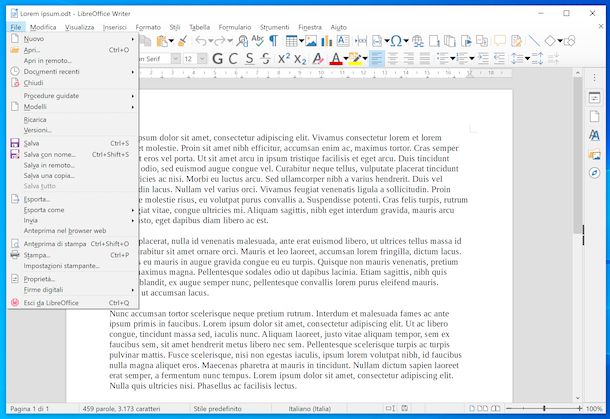
LibreOffice, la suite per la produttività gratuita e open source per Windows, macOS e Linux di cui ti parlavo nel passo a inizio guida, torna utile anche per convertire in un formato differente i file ODT che vengono creati con essa o che comunque le vengono dati “in pasto”. In che modo? Te lo spiego subito.
Tanto per cominciare, apri con LibreOffice il file in formato ODT relativamente al quale ti interessa andare ad agire. Una volta visualizzata la finestra di Writer sullo schermo, fai quindi clic sul menu File situato in alto a sinistra e seleziona l’opzione Salva con nome da quest’ultimo, se vuoi salvare il file ODT sempre sotto forma di documento di testo ma in un formato diverso (es. Word), oppure quella Esporta, per salvare il documento in una tipologia di file differente (es. PDF)
Per concludere, nell’ulteriore schermata che si apre, seleziona il formato di output che preferisci, il nome che vuoi assegnare al file finale e la posizione sul tuo computer in cui desideri archiviarlo, infine fai clic sul pulsante Salva.
DocsPal (Online)
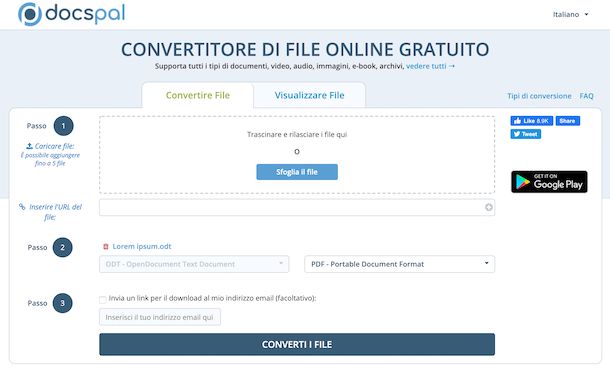
Per convertire i file ODT, puoi altresì valutare di affidarti all’uso di DocsPal, che è un ottimo servizio online adatto allo scopo.
Si tratta, infatti, di uno strumento fruibile da qualsiasi browser e sistema operativo, senza dover scaricare assolutamente nulla sul computer, che permette di convertire fra loro tutti i principali formati di documenti digitali, file multimediali e altro ancora. Utilizzarlo è un vero gioco da ragazzi ed è completamente gratis.
L’unica cosa di cui occorre tener conto è che presenta un limite di upload di 50 MB per volta e consente di convertire solo 5 per volta. I file vengono conservati sui server per un massimo di 5 giorni, dopodiché vengono cancellati, quindi la privacy dell’utente dovrebbe essere garantita.
Per usufruire del servizio, visita la relativa home page e trascinaci sopra il file in formato ODT che desideri convertire. In alternativa, premi sul pulsante Sfoglia il file che trovi in corrispondenza della sezione Passo 1 e seleziona il documento “manualmente”. Se il tuo file si trova online, puoi prelevarlo anche direttamente dal Web, digitandone il relativo URL nel campo Inserire l’URL del file.
In seguito, seleziona il formato di output di tuo interesse dal secondo menu a tendina che trovi in corrispondenza della sezione Passo 2. Per concludere, fai clic sul pulsante Converti i file che si trova in basso e nel giro di pochi istanti ti verrà restituito il documento di output, che potrai scaricare facendo clic sul suo nome nella parte in basso della pagina, sotto la dicitura Converted files.
Se vuoi, puoi anche fare in modo da ricevere un link per il download del file direttamente tramite posta elettronica. Per riuscirci, prima di avviare la procedura di conversione così come ti ho appena indicato, non devi far altro che spuntare la casella che trovi accanto alla dicitura Invia un link per il download al mio indirizzo email (facoltativo) nella sezione Passo 3 e digitare il tuo indirizzo email nel campo sottostante.
App per convertire file ODT
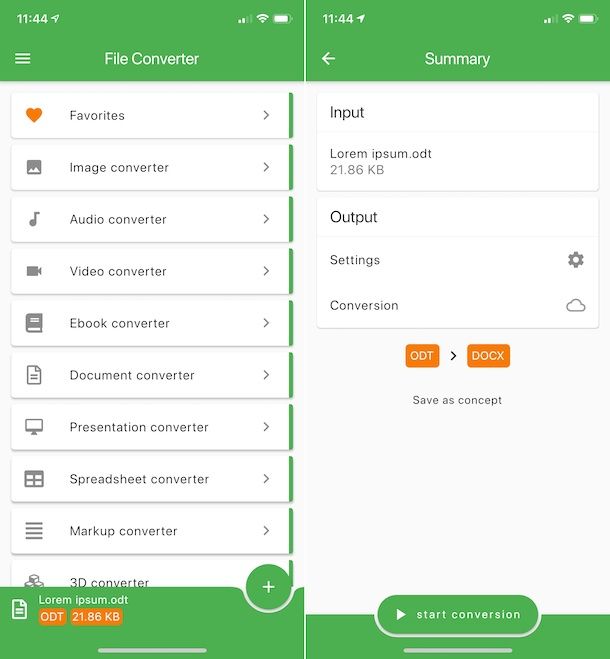
Non hai a tua disposizione il computer e ti piacerebbe quindi capire quali app per smartphone e tablet puoi usare per convertire i file ODT in mobilità? Ti accontento subito. Nell’elenco sottostante, infatti, trovi quelle che, a mio modesto avviso, rappresentano le migliori applicazioni per Android e iOS/iPadOS adatte allo scopo. Mettile subito alla prova!
- File Converter (Android/iOS/iPadOS) – app per dispositivi Android, iPhone e iPad grazie alla quale è possibile convertire qualsiasi genere di file (documenti ODT compresi) in svariati formati agendo in maniera completamente gratuita e incredibilmente semplice. Da notare che la conversione avviene nel cloud, quella offline è supportata solo per i file audio e video.
- All File Converter (Android) – si tratta di una soluzione specifica per dispositivi Android che consente di convertire file da e verso una vastissima gamma di formati. Ovviamente, supporta anche i file ODT. È gratis ed è incredibilmente semplice da usare.
- The Document Converter (iOS/iPadOS) – applicazione per iPhone e iPad che permette di convertire quasi tutti i tipi di documenti, immagini ed eBook in vari formati, agendo tramite il cloud. Da notare che l’ODT è supportato sia in input che in output. È gratis, ma propone acquisti in-app (con prezzi a partire da 3,99 euro) per sbloccare tutte le funzioni.
File ODT corrotto: come risolvere

Stai provando ad aprire un file ODT ma non ci riesci perché ti viene mostrato un messaggio sullo schermo indicante il fatto che il documento è corrotto? In genere, questo accade perché si è verificato qualche “intoppo” in fase di salvataggio del file, oppure perché ne è stata modificata erroneamente l’estensione.
Per provare a far fronte alla cosa, il miglior suggerimento che posso darti è quello di ricorrere all’uso di appositi software per il recupero dei file, come nel caso di quelli di cui ti ho parlato nella mia guida su come recuperare file corrotti. Sempre per lo scopo in questione, potrebbe tornarti utile leggere anche il mio tutorial sul recupero dati.

Autore
Salvatore Aranzulla
Salvatore Aranzulla è il blogger e divulgatore informatico più letto in Italia. Noto per aver scoperto delle vulnerabilità nei siti di Google e Microsoft. Collabora con riviste di informatica e cura la rubrica tecnologica del quotidiano Il Messaggero. È il fondatore di Aranzulla.it, uno dei trenta siti più visitati d'Italia, nel quale risponde con semplicità a migliaia di dubbi di tipo informatico. Ha pubblicato per Mondadori e Mondadori Informatica.






